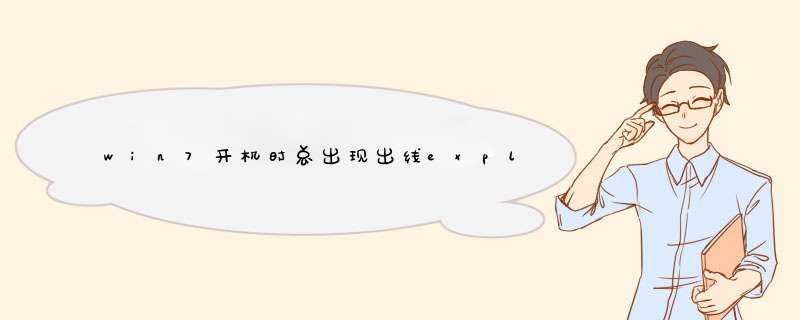
1、依次点开电脑上的,开始----运行---在里面输入“regsvr32 USP10.DLL” 。
2、打开任务管理器的运行程序,找到explorar.exe 程序 ,删除后重新新建运行文件。
具体步骤如下:
1、依次点开电脑上的,开始----运行。
2、在里面输入“regsvr32 USP10.DLL”
我的本本也曾经出现过这样的问题 具体解决方式如下 希望有帮助开机后,登录用户,进入黑屏桌面以后,打开任务管理器,应该发现:explorer这个进程明明存在,但为什么没有桌面呢?此时,我新建一个进程 “explorer”,运行之后,桌面出现了!此时,应该怀疑的是,黑屏时看到的explorer进程和正常运行时的explorer是不是同样的进程?!我觉得不是。黑屏时,在explorer进程上右键查看文件位置,呜呼,打不开(当然打不开了,因为explorer没正常运行),但是有一个工具我们可以用到,--360安全卫士,在任务管理器-文件-新建-浏览找到360安全卫士主程序,高级里面有个系统进程查看,找到explorer进程,鼠标点上去之后,我们发现关于进程的详情是“C:\Windows\explorer.exe /factory,{75dff2b7-6936-4c06-a8bb-676a7b00b24b} -e--mbedding” 后面这一大串东西让人看得直起鸡皮疙瘩,把这串玩意儿复制下来保存以备查看和比较。然后,在任务管理器新建“explorer” ,正常进入桌面,在360里重新查看进程explorer,发现详情变成了 “C:\Windows\explorer.exe”,看到了吗,答案开始浮出水面了。C:\Windows\explorer.exe /factory,{75dff2b7-6936-4c06-a8bb-676a7b00b24b} -e--mbedding” 和 “C:\Windows\explorer.exe”,绝对有差别,这说明一个问题:这仅仅是一个轻量级的系统故障,问题就出在一个文件和注册表身上!如果我们因此重装系统,太不值得了!windows 7装起来容易吗?
好了,发现问题了,既然杀毒杀不出来,我们就从注册表下手,打开注册表编辑器,不断查找“C:\Windows\explorer.exe”,如果判断哪个注册表项比较可疑我就不介绍了,我可以确定我找到了一个非常极其可疑的家伙“[HKEY_CURRENT_USER\Software\Microsoft\Windows\CurrentVersion\Policies\System]
"Shell"="C:\\Windows\\Explorer.exe C:\\Windows\\system32\\tlntsvi.exe" 大家看看这一串字符,最后这一段”“C:\\Windows\\system32\\tlntsvi8973.exe” 是不是让你觉得毛骨悚然? 我想把它干掉!tlntsvi.exe 这个文件是一个恶意程序,它钻进我电脑的时候我有所觉察,但没留痕迹,所以没动它。
只要把上面的注册表项最后的”“C:\\Windows\\system32\\tlntsvi.exe”删除,很容易tlntsvi.exe 这个文件被我移动到了宰割场等待分尸和验尸,然后查找注册表“tlntsvi.exe” 没有找到相应项,好的。
重启,顺利进入桌面,一切正常,你就能好好的享受微软windows 7,不会担心windows 7黑屏了。
之后一切正常 再没出现过类似的毛病希望可以帮到你们
1、在出现黑屏的界面,同时按CTRL+ALT+DEL或Ctrl+Shift+Esc 看能否调出选项;
2、选择任务管理器用鼠标点击“文件”-“新建任务”;
3、在d出的“创建新任务”对话框中输入“explorer”点击确定;
4、点击屏幕“开始”按钮,在文本框中输入“regedit”,点击确定进入注册表;
5、依次展开注册表选项:HKEY_Local_Machine\Software\Microsoft\Windows NT\CurrentVersion\Winlogon ;
6、找到winlogon项,用鼠标单击之,在屏幕右边的列表中找到 ”Shell”;
7、用鼠标右键点击在下拉菜单中,选择“修改“,在d出的“编辑字符串”对话框中删除“数字数据”中”explorer.exe”后面的内容点确定即可。
欢迎分享,转载请注明来源:内存溢出

 微信扫一扫
微信扫一扫
 支付宝扫一扫
支付宝扫一扫
评论列表(0条)